
МФУ или многофункциональное устройство позволяет не только распечатывать документы, но также сканировать их на компьютер, сохраняя в виде файлов изображений.
Обычно сканирование выполняется при помощи специальной программы, которая устанавливается вместе с драйверами на МФУ при ее первичном подключении к компьютеру.
Что же делать, если этой программы нет или она попросту не установлена? Об этом и поговорим в сегодняшней статье.
Сканирование через устройства и принтеры
Не многие знают, что в во всех версиях Windows есть встроенное средство сканирования. Чтобы им воспользоваться нужно зайти в панель управления любым известным способом.
Далее открываем раздел “Устройства и принтеры”.
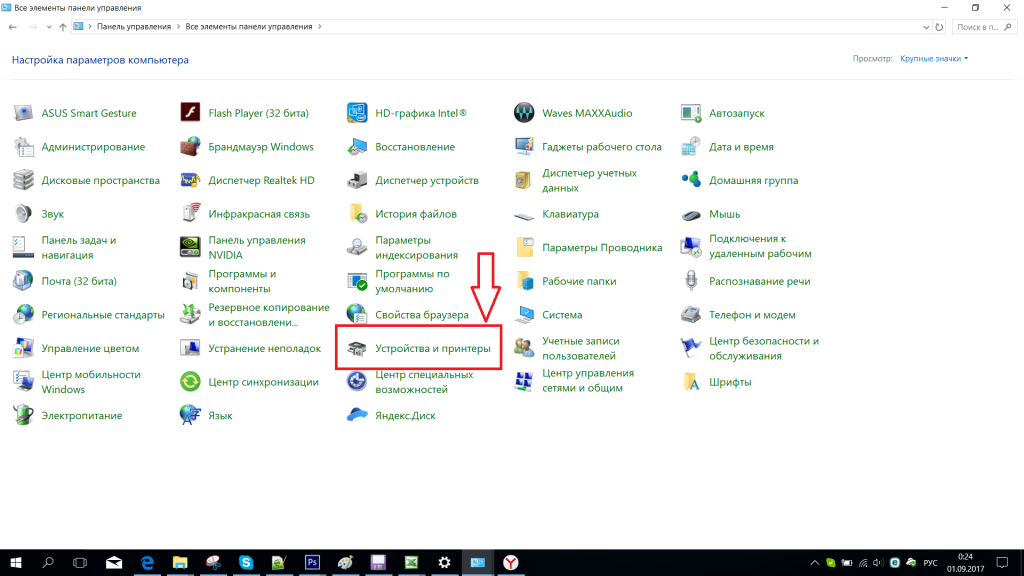
Как сканировать на наличие вирусов защитником Microsoft Defender. В Windows 11/10.
Переходим в “Устройства и принтеры”
Отобразится окно со всеми подключенными принтерами, МФУ и сканерами. Для начала сканирования нужно всего лишь кликнуть правой кнопкой мыши по названию своего МФУ или сканера и в открывшемся меню выбрать “Начать сканирование”.
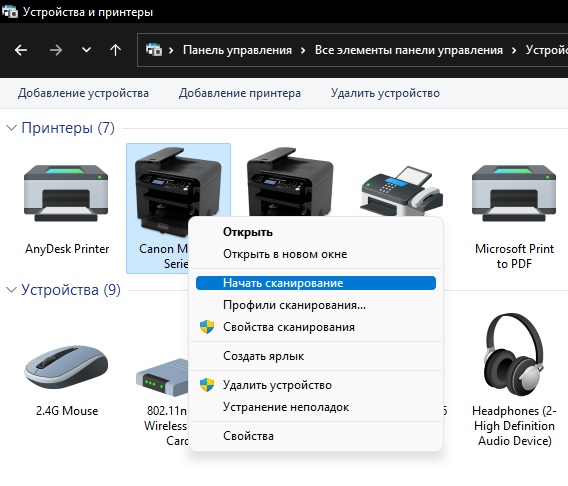
Откроется окно нового сканирования, в котором можно задавать некоторые параметры, такие как цвет, разрешение, формат. Затем жмем кнопку “Сканирование”.
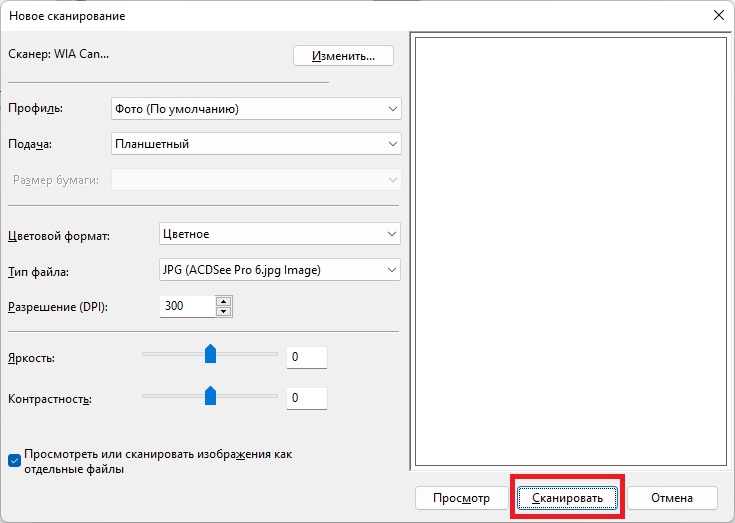
Начнется процесс по завершению которого откроется окно “Импорт изображений и видео”.
Если сканирование не началось, то это значит, что вы либо не включили МФУ, либо выбрали не тот МФУ, либо не включили на нем режим сканирования.
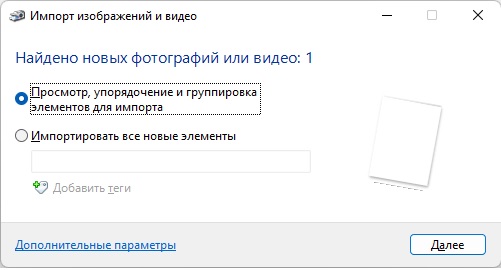
В нем нажимаем “Далее”, а в следующем окне “импорт”.
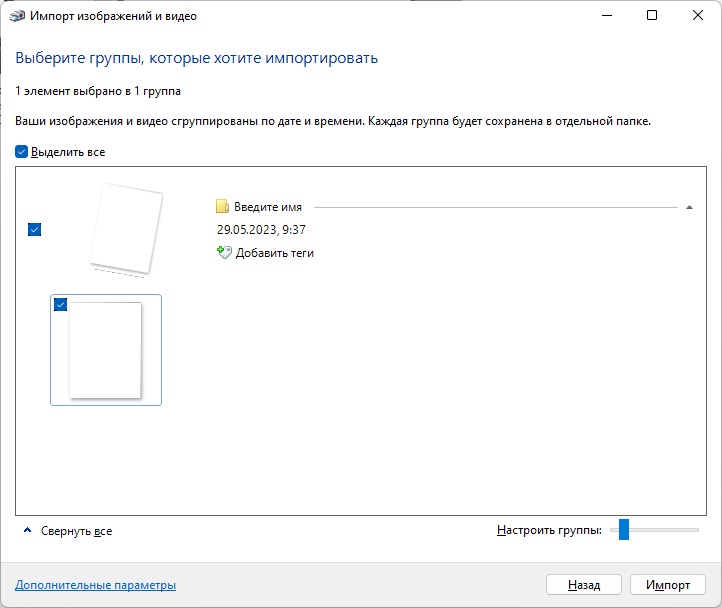
На этом сканирование окончено.
Где искать отсканированные документы на компьютере?
Все, что вы сканируете стандартными средствами Windows по умолчанию помещается в папку “Изображения”. В ней создается папка, в названии которой указана дата сканирования.
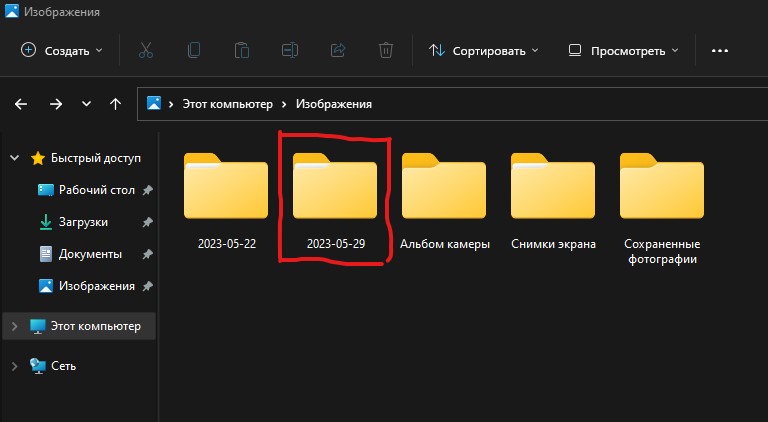
Папка с отсканированными документами
Урок 21 – Сканер. Как сканировать в компьютер? | Компьютерные курсы 2022 (Windows 10)
Зайти в папку “Изображения” можно через “Этот компьютер“, далее слева вверху “Изображения”.
Лучшая благодарность автору — репост к себе на страничку:
DemonF2016

Принтеры и сканеры
Как сканировать на Canon MF4410?

Принтеры и сканеры
0x0000011b при подключении сетевого принтера

Принтеры и сканеры
Samsung SCX 4300 сброс счетчика тонера
Добавить комментарий
Разделы сайта
- Android (19)
- Microsoft Office (31)
- Windows (229)
- Безопасность (36)
- Все про BIOS (128)
- Игровые проблемы (19)
- Интернет (108)
- Майнинг (7)
- Ноутбуки (78)
- Общие вопросы (202)
- Оптимизация (36)
- Ошибки (109)
- Принтеры и сканеры (32)
- Программы (260)
- Разъемы и кабели (23)
- Сети (42)
Последние статьи

Как сканировать документ с МФУ на компьютер в Windows 10? 29.05.2023

Как сканировать на Canon MF4410? 22.05.2023

Не запускается установка Opera на Windows 7 17.05.2023
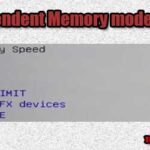
Memory mode – Independent что это? 15.05.2023

Intel RST VMD Controller Driver для процессоров 12-13 поколений 09.05.2023

Disk boot failure insert system disk and press enter что делать? 05.05.2023
Последние комментарии
Палыч «Анатолию Способ работает, но нужно выполнить 2 условия: 1. отключить самозащиту, как сказано в статье . «
Игорь «Спасибо, мне этот способ с реестром помог. »
Player «Братан аддуши тебе сенкс. С работал игруха дай бог тебе много фанатов »
Андрей «Не тлумите людям мозг! Как раз-то «большинству рядовых пользователей ноутбуков» ендлес будет заглаза! . «
DemonF2016 «Здравствуйте, это точно не батарейка, нужно отключить перезагрузку при системном сбое, чтобы увидеть . «
Источник: helpadmins.ru
Как сканировать с принтера на компьютер Windows 10 в различных форматах?


Добрый день, друзья. Как сканировать с принтера на компьютер Windows 10? До сканирования нужно подключить сам сканер к ПК, загрузить необходимые драйвера и лишь потом можно начать сканирование документов с изображениями. Сканировать нужно, применяя специальную утилиту, которую создали для этого. К примеру, приложение «Сканер» в Виндовс 10, «Факсы и сканирование» или программа «Мастер работ», которая поставляется на диске вместе с принтером (я установил именно «Мастер работ»).
Часть людей не может отыскать программу для сканирования, или установить её значок на рабочем столе. А некоторые не могут произвести запуск этой программы для сканирования. Поэтому, давайте разберёмся, как решить эту проблему. Более сложный случай, если ОС не может найти ваш сканер, он не функционирует или не может открыться. Но, всё это решаемо.
Факсы и сканирование Виндовс 10, 8.1, 7
- Вначале необходимо присоединить принтер к компьютеру, и не забываем его включить. Затем, вписываем в «Поиск» слово «Диспетчер» и переходим по «Диспетчеру устройств»;

- В диспетчере ваш прибор скорее всего будет в разделе «Принтеры». Восклицательный знак возле вашего принтера стоять не должен;

- Далее, вписываем в «Пуск» слово «Факсы и сканирование» и переходим по появившемуся элементу;

- У нас откроется новое окошко, где мы можем увидеть, которые из факсов мы до этого отправили или приняли. Также, в окне можно увидеть отсканированные файлы. В данном окне нас интересует вкладка «Новое сканирование». Кликнем по ней, чтобы сканирование запустилось;

- Теперь мы может настроить параметры нашего сканирования. Например, покажем «Тип файла» (изображение pdf, docx или иной), разрешение (в каком качестве должен быть снимок. К примеру, от 200 до 1100 DPI), силу яркости. Эта настройка даст возможность получить более высокий по качеству снимок. Нужно обратить взор на модель принтера, которая показана вверху в левой части окна. Если ваш прибор может просканировать сразу 2 стороны листы, отметим это в команде «Подача»;

- После того, как вы создали нужные параметры, желательно предварительно просмотреть будущий результат. Он вам понравился? В этом случае начинаем сканирование;
- Те настройки, которые вы провели, есть возможность сохранить в отдельном профиле (в этом случае вам не придётся их настраивать вновь);

- Теперь сканирование по времени будет проходить в зависимости от того, какие именно настройки вы выбрали. К примеру, 20-30 секунд. Результат сохранится в папочке «По заводским настройкам». По большей части в каталоге «Мои Документы».
Производит проверку совместимости
До сканирования, давайте выясним совместимость сканера с программным софтом. Что интересно, драйвера, закаченные вами с ресурса создателей сканера, могут вступать в конфликт с принтером. Например, корпорация Канон советует применять более старый программный софт. Canon отметила его как рекомендуемое. При этом, сканирование в десятке иногда проходит не очень корректно.
Вы должны учитывать такие моменты.
Если ваш прибор старого образца, то драйвера к нему могут не подходить. Кроме этого, могут наблюдаться ошибки, возникающие во время сканирования по сети. Система может их просто не увидеть. Отсюда, нужно соединиться через кабель по USB. Но, это также не гарантирует корректное функционирование принтера.
Важно: если вы до этого ваш МФУ применялся в качестве принтера, а теперь вы желаете на нём сканировать, то нужно удостовериться, что имеются дрова не только под печать, но и сканирование. Для части устройств это различные пакеты драйверов.
Устанавливаем сканер
Он подключается к ПК через провод USB, после этого устанавливаются дрова. Их копирует ОС на автомате. Но, если сканер старый, то система может назвать ваш прибор «Неопознанный». Поэтому загружаем дрова с ресурса создателей прибора. Для этого:
- Подсоединяем устройство к ПК;
- Должна произойти автоматическая установка;
- Вы драйвера установили удачно? Значит, можно сканировать. Не удачно? Тогда проделываем следующее:
- Загружаем драйвер;
- Проводим перезагрузку ОС.
Софт для сканирования
«Мастер» от создателя сканера
- В «Поиск» вводим «Панель управления» и кликнем по появившемуся элементу;
- В панели ищем ссылку «Устройства и принтеры». Переходим по ней;

- В новом окошке мы видим много различных сканеров. Находим свою модель и кликнем по ней ПКМ. В ниспадающем меню выбираем вкладку «Начать сканирование»;

- ОС запустит встроенное приложение от бренда. У меня окно сканирования приняло вот такой вид. У вас скорее всего будет другой. Если вы сканируете фотографию, то в «Типе автоэкспозиции» выбираем «Фото». Если документ, то «Документ». Также, рассматриваем, цветная картинка или черно-белая? Затем, подбираем другие параметры под себя. Можно вначале кликнуть по кнопочке «Просмотр», чтобы увидеть, как будет выглядеть картинка. Или сразу нажимаем «Сканировать».

Утилита «Сканер»
Это встроенная программа, являющаяся более совершенной по сравнению с программой «Устройство и принтеры». Часть функционала у данной утилиты урезали. К примеру, приложение не может работать с факсом и отправлять отсканированные снимки через электронную почту.
Для использования приложения вначале загружаем его из магазина Windows 10. Пускай слово «Магазин» вас не смущает. Приложение бесплатно.
- Найти его можно через «Поиск» Виндовс. Ярлык у программы вот такого вида:

- Кликнем по нему, чтобы приложение начало работать. После запуска утилиты, в левой колонке вы заметите название вашего сканера. При желании, можно выбрать другой сканер. Также, выбираем расширение вашего файла. Он сохранится после того, как вы проведёте сканирование. По умолчанию вам покажут расширения PNG, JPEG, TIFF и Bitmap. Выбираем нужное.

Если вы кликните по ссылочке «Больше», то вы увидите прочие настройки:
- Цветное сканирование или черно-белое;
- При выборе DPI более высокого разрешения улучшится качество снимка;

- Кликнув по вкладке «Конечная папка», мы покажем компьютеру, где нужно сохранять созданные скриншоты. Без этой настройке система будет их сохранять в папочке «Сканы». Её адрес: «C:UsersИмя пользователяPicturesСканы»;
- Далее, начинаем сканирование. Перед этим не забудьте вставить в сканер листы для сканирования, как написано в инструкции для сканера.
- В этой утилите также есть кнопочки «Просмотр» и «Сканирование».

Устраняем ошибки при сканировании
- Вначале, если возникли проблемы при сканировании, применим системные способы устранения ошибок. Входим в «Устройства и принтеры» по шагам выше. Теперь нужно выбрать ваш сканер и кликнуть по нему ПКМ. В ниспадающем меню выберем вкладку «Устранение неполадок»;

- Наше приложение начинает искать неполадки. Нам нужно дождаться, когда она их найдёт.

Добавляем сканер ручным методом
Если среди подключённых приборов вы не смогли найти ваш сканер, то мы зарегистрируем его в системе ручным методом:
- Кликнем по «Пуску» и в восходящем меню выбираем «Параметры»;

- В «Параметрах» выбираем «Устройства»;

- В окошке слева нам нужно выбрать «Принтеры и сканеры»;
- После этого, нам нужно кликнуть по-большому «+» в правом окне в верхней части окна;

- У нас начинается «Поиск нашего устройства»;

- Если система его не нашла, то кликнем по ссылке «Необходимый … в списке»;

- Далее, нам нужно выбрать «Мой принтер довольно старый» (или выберем его по имени).

Конфликт системы и принтера
Кроме этого, иногда ошибки происходят из-за заводского приложения с дровами для сканирования от создателя принтера. Если это так, то данную программу желательно деинсталлировать. Или же выключить системное приложение от Виндовс. Одна и другая операция выполняется с использованием приложения «Программы и компоненты».
- Найти её можно, зайдя в «Панель управления» методом, описанным выше;
- В панели нужно выбрать вкладку «Категория», которая находится вверху справа и ссылку «Удаление программы»;

- Затем, ищем нужную нам программу. У меня это EPSON Scan. Выделяем её и вверху кликнем «Удалить»;

- Если это системная программа, то нужно применить утилиту «Включение и отключение компонентов». Значок слева;
- В данной утилите ищем каталог «Служба печати документов», а далее «Факсы и сканирование Виндовс». Над этой службой нужно убрать флажок. Затем, перезагружаем ПК, для вступления изменений в силу.

Вывод: как сканировать с принтера на компьютер Windows 10 мы рассмотрели. У вас ошибок возникнуть не должно. Если что-то непонятно, пишите в комментариях. Успехов!
С уважением, Андрей Зимин 09.08.2021
Источник: info-kibersant.ru
Как сканировать в Windows 10: полный гайд

Всех приветствую на портале WiFiGiD.RU. Сегодня я расскажу вам, как легко и просто подключить сканер к компьютеру с Windows 10 и настроить его. Я постарался описать все как можно подробнее с картинками и пояснениями. Статью я разбил на 4 шага – так вам будет проще ориентироваться и соблюдать определенные правила последовательности подключения и настройки.
Напомню, что, если у вас что-то будет не получаться, возникнут проблемы, вылезет ошибка – пишите в комментариях. Только старайтесь писать как можно подробнее.
ШАГ 1: Физическое подключение

Сначала вытащите сам сканер из коробки, если он еще там находится. Дополнительно в коробке должен быть специальный кабель. В первую очередь просто поставьте сканер в удобное место, подключите к нему кабель питания (он тоже должен находиться в коробке), а его уже в свою очередь к розетке.
Включите само устройство – для этого должна быть отдельная кнопка или тумблер, который находится рядом с входом для питания. Как только устройство будет включено, подключите компьютер или ноутбук к сканеру с помощью кабеля. Один конец втыкаем в устройство, а второй в свободный USB разъем компьютера.
ПРИМЕЧАНИЕ! Лучше всего использовать USB порт на задней панели системного блока.

ШАГ 2: Добавление в операционную систему
Устройство подключено, теперь наша задача его добавить. При этом на ПК будут установлены все нужные драйвера. Если в коробке от сканера был компакт-диск, и у вас есть привод – вставляем диск и запускаем установку. Далее ничего сложного нет – просто действуем согласно инструкциям на экране. Мы же далее рассмотрим вариант, когда ни привода, ни диска у нас нет.
В таком случае мы будем все делать руками.
- «Пуск» – «Параметры».
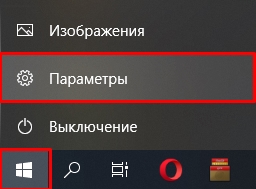
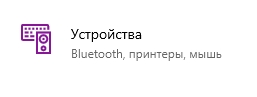
- Переходим в раздел «Принтеры и сканеры». Сначала посмотрите в список «Принтеры и сканеры» – система могла автоматически уже установить все драйвера и добавить устройство в список. Если этого не произошло, жмем по кнопке «Добавить принтер или сканер». Далее система попробует определить аппарат, установить для него драйвера и добавит его в список ниже.
ПРИМЕЧАНИЕ! Драйвера будут автоматически скачены с интернета. Если вы к нему не подключены или драйвера не устанавливаются – читаем следующую главу.
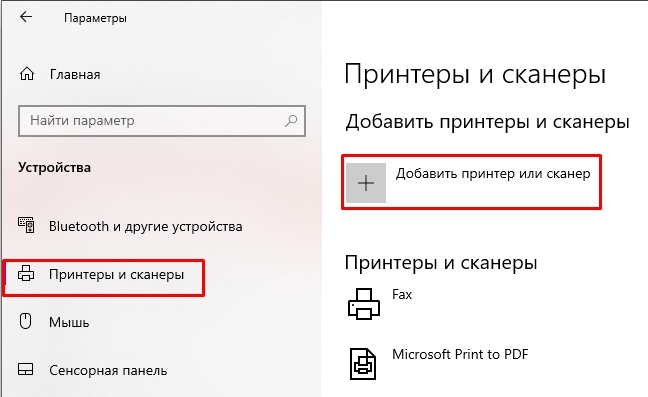
- Сканер должен добавиться в общий список, и его можно будет использовать для своих нужд.
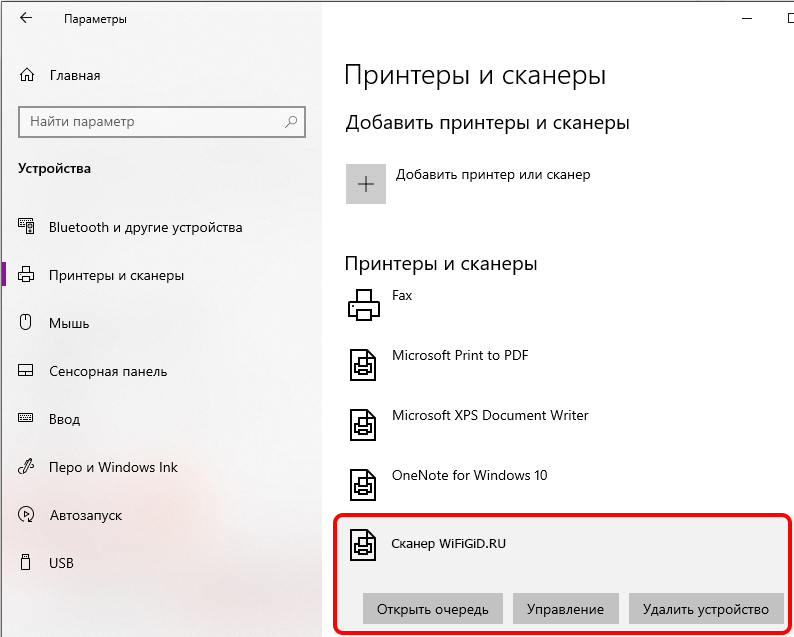
ШАГ 3: Установка драйверов и дополнительного ПО
Как правило, все сканеры и принтеры идут вместе с дополнительным программным обеспечением. Это я говорю не про драйвера, которые обычно скачиваются через диспетчер устройств в автоматическом режиме с интернета. В любом случае драйвера и дополнительное ПО можно спокойно скачать с официального сайта производителя устройства. Все делается достаточно просто:
- Заходим в Яндекс или Google и вводим название вашего сканера. Точное наименование модели можно посмотреть на этикетке на передней части или на дне устройства. Дополнительно к названию можно дописать фразу – «скачать драйвера».
- Переходим на страничку и скачиваем весь пак драйверов и дополнительное ПО.
- Просто выполняем установку.
На самом деле можно использовать сканер и без дополнительного официального ПО вместе с другими программами. Так что если у вас уже установлен драйвер, можно переходить к шагу 4.
ШАГ 4: Проверка и сканирование
В этой главе мы уже посмотрим, как мы можем сканировать в Windows 10. Для этого вы можете использовать любые программы, которые поддерживают подобные устройства. Например, это может быть ABBYY FineReader, Adobe Acrobat DC или PaperScan. Даже если у вас их на компьютере нет, вы можете использовать встроенное приложение:
- В меню «Пуск» найдите и откройте папку «Стандартные – Windows».
- В ней запускаем программу «Факсы и сканирование».
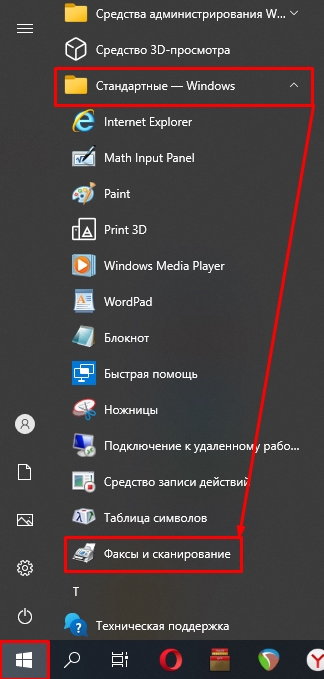
- В левом нижнем углу программы нажмите по кнопке «Сканирования», чтобы перейти в этот режим.
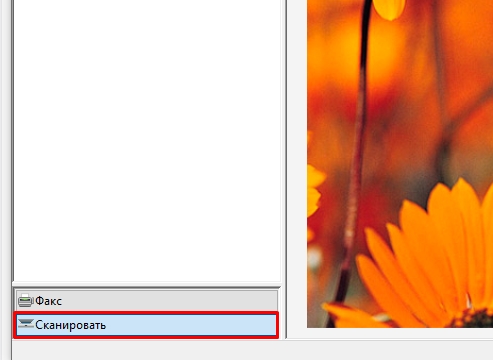
- В панели сверху жмем по кнопке «Новое сканирование»
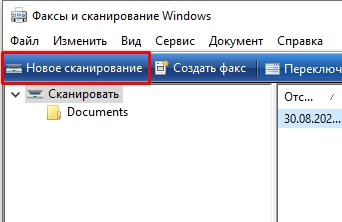
- В первую очередь убедитесь, чтобы система правильно выбрала сканер в самом верху. Теперь выберите «Профиль» – этот параметр определяет, какой именно тип данных будет отсканирован. Укажите «Цветовой формат», «Тип файла» и «DPI». Последний параметр определяет разрешение и четкость сканируемого документа – чем выше DPI, тем более четким будет отсканированный документ, но и весить он будет в разы больше. Поэтому для обычных документов с текстом нет смысла выбирать большой DPI.
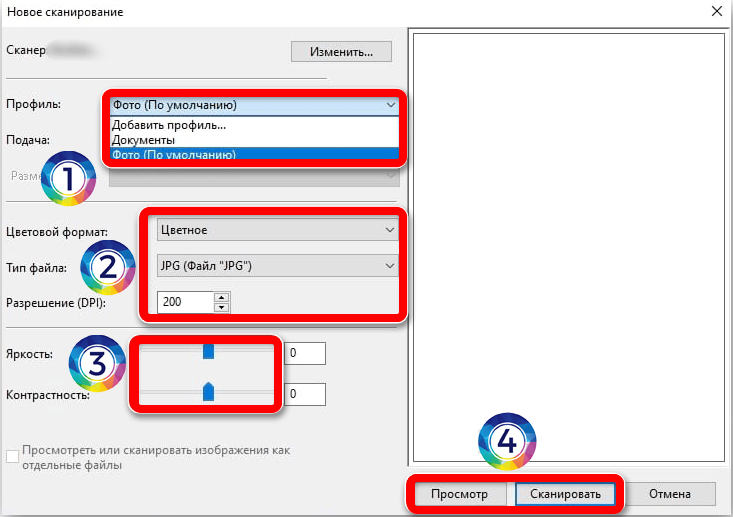
- Указываем «Яркость» и «Контрастность» и жмем по кнопке «Сканировать». Перед этим не забудьте положить документ или фотографию в сканер.
- После этого вы можете сохранить документ в конкретный файл. Лучше использовать более известный PDF формат.
Источник: wifigid.ru